手把手帶你體驗鴻蒙 harmonyOS
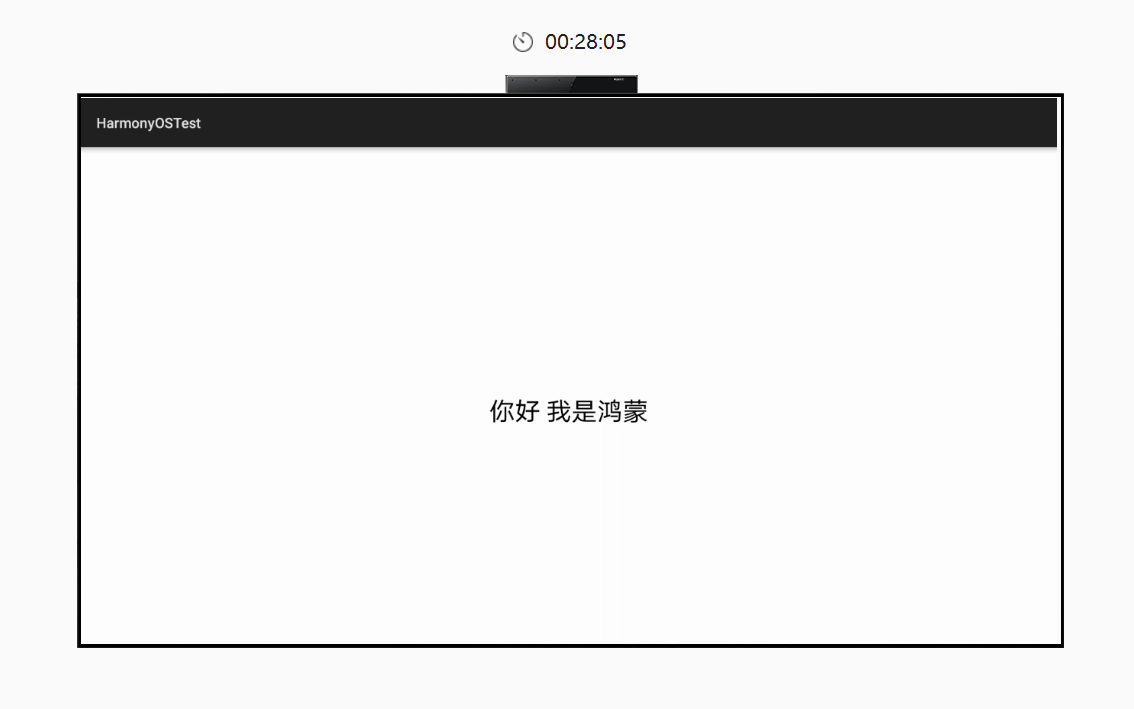
前言
本文已經收錄到我的 Github 個人部落格,歡迎大佬們光臨寒舍:
我的 GIthub 部落格
學習導圖
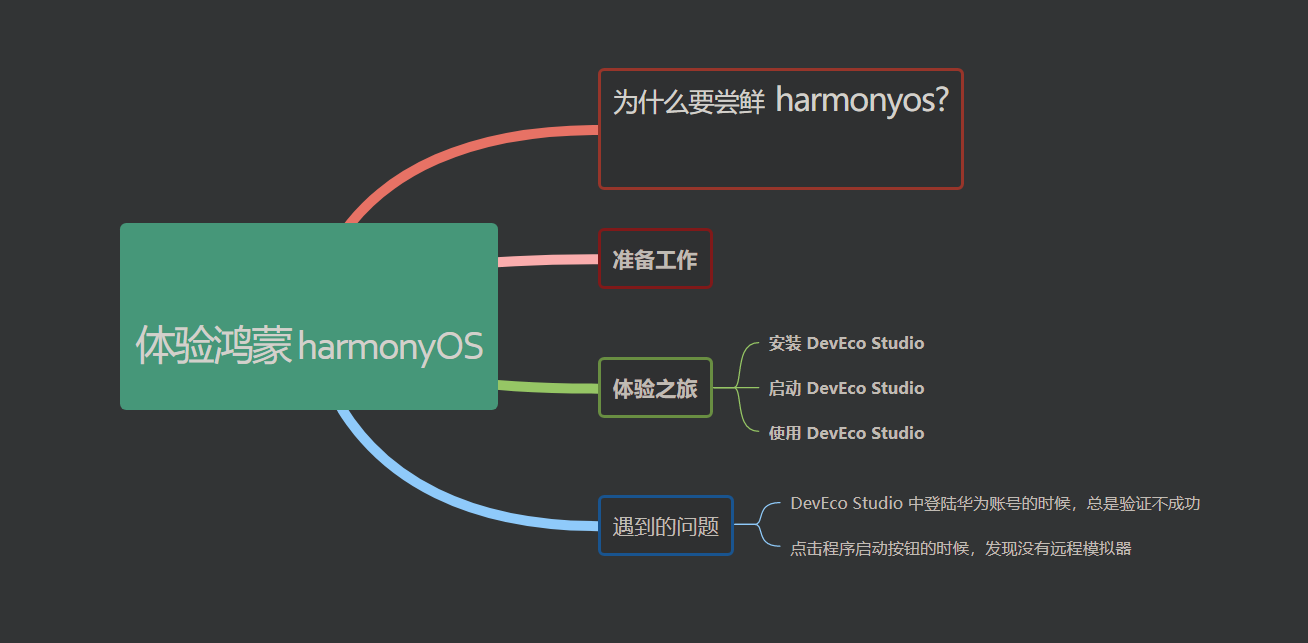
一、為什麼要嚐鮮 harmonyos?
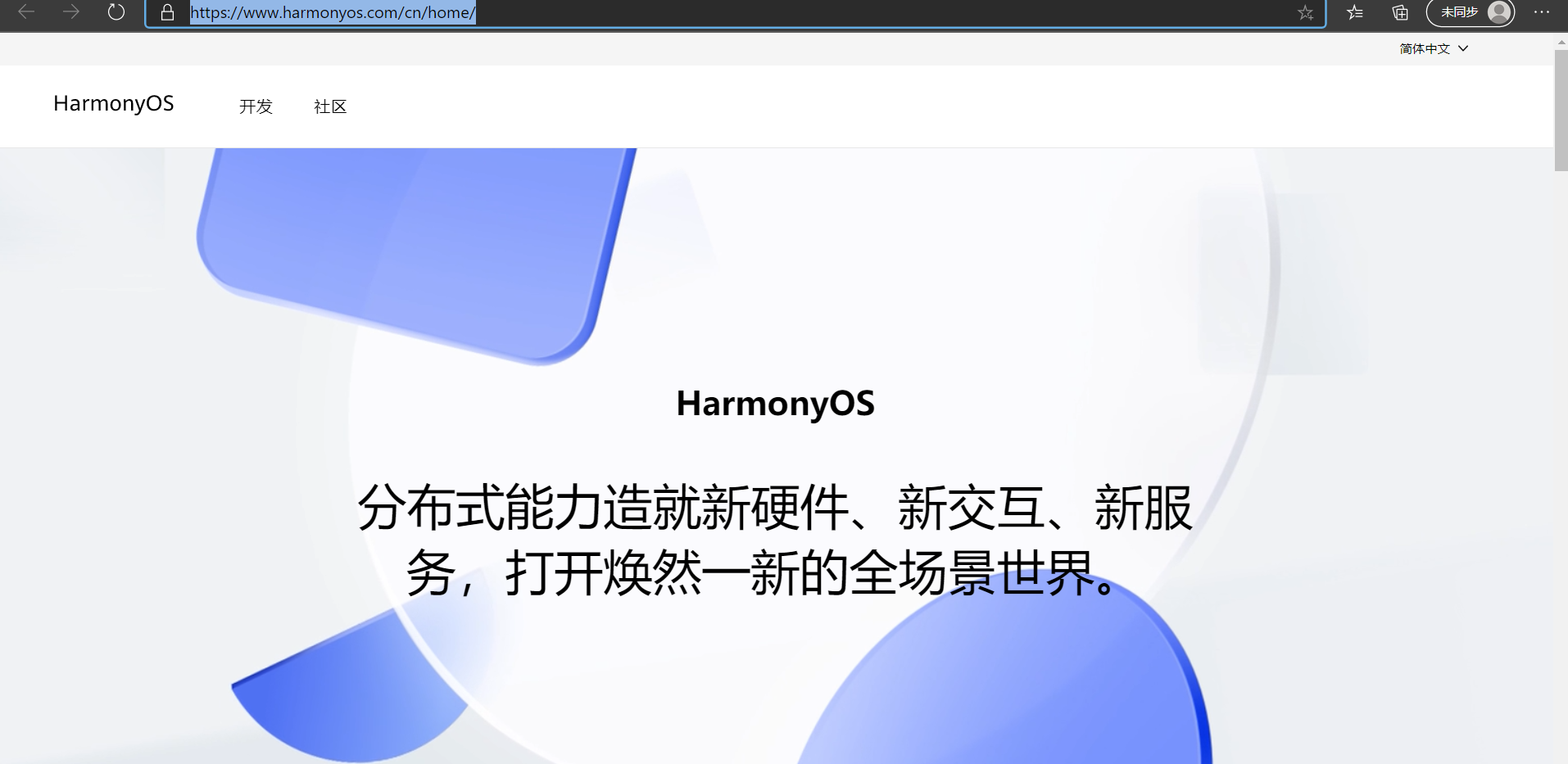
9月10日,華為在 HDC 2020 大會上宣佈正式開源鴻蒙作業系統(HarmonyOS)2.0,並進入開放原子開源基金會,原始碼地址:https://openharmony.gitee.com ,一共有134個倉庫。
一經發布,便引起國內外廣大開發者們的激烈討論,知乎也衝上了熱一,我所在的幾個 Android 群各種討論也層出不窮。
我們不禁暢想,中國作業系統的春天終於來了嗎?
當然沒有,筆者看來,Android 至少在未來五年內,還將是世界上使用人數最多的作業系統,但是未來,10年後就不好說了,如果加上國家層面的政策推動,那麼這個速度將會提升得更多。
未來,還未來,誰將成為主流,我們還不得而知,但是作為極客的我們,可以去嘗試一下這個鴻蒙系統,畢竟對於我們廣大 Android 開發者來說,這個還是關係到我們的飯碗的事情,而不是人云亦云。
所以,就這個機會,筆者希望可以手把手帶你體驗一波鴻蒙 HarmonyOS 。

二、準備工作

身份證 / 銀行卡
後面的實名會用到,而使用
DevEco Studio遠端模擬器需要華為帳號進行實名認證
註冊華為賬號 實名華為賬號
推薦使用銀行卡進行驗證,筆者親測,速度槓槓的
三、體驗之旅
3.1 安裝 DevEco Studio
進入HUAWEI DevEco Studio產品頁,下載 DevEco Studio安裝包
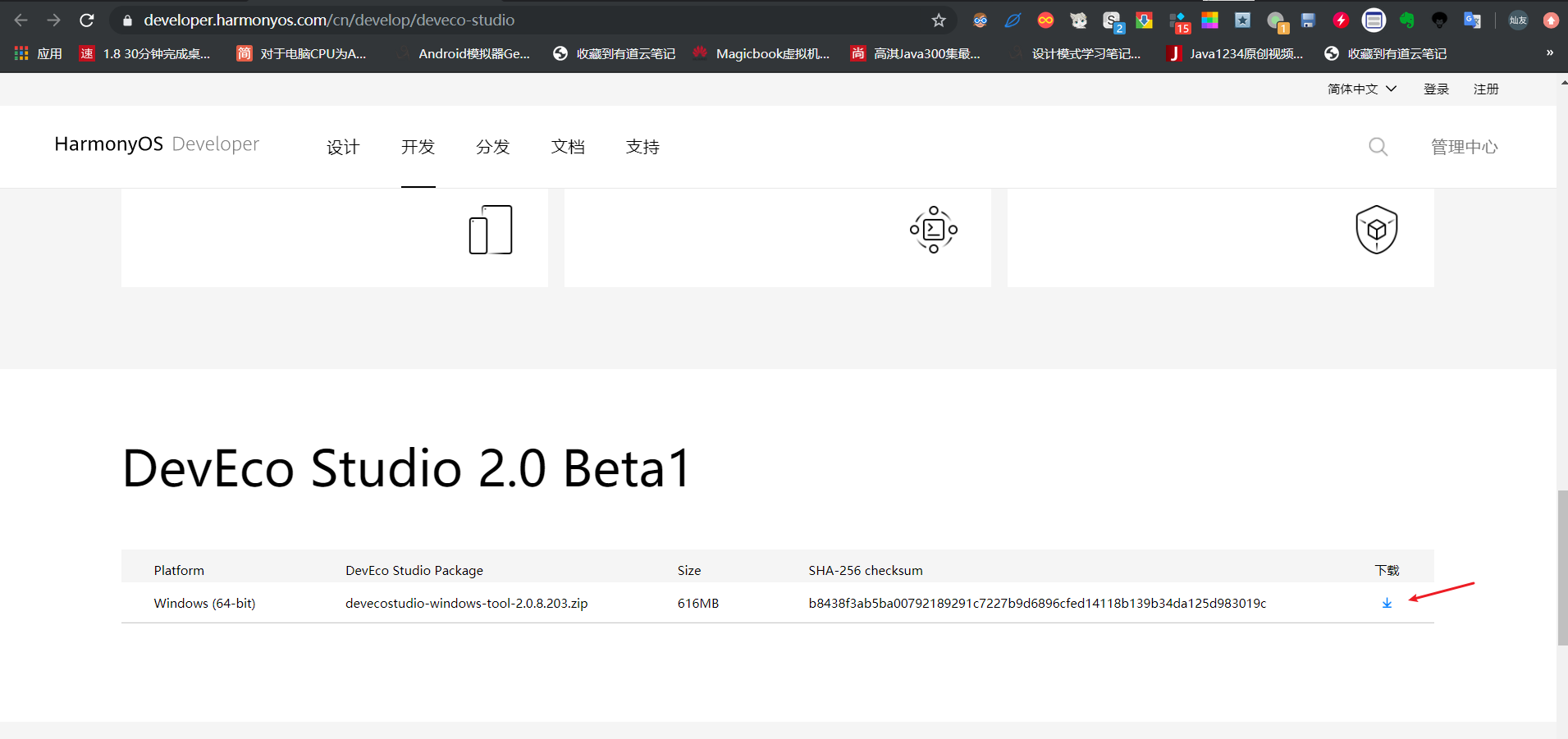
雙擊下載的“ deveco-studio-xxxx.exe”,進入DevEco Studio安裝嚮導,在如下安裝選項介面勾選DevEco Studio launcher後,點選Next,直至安裝完成
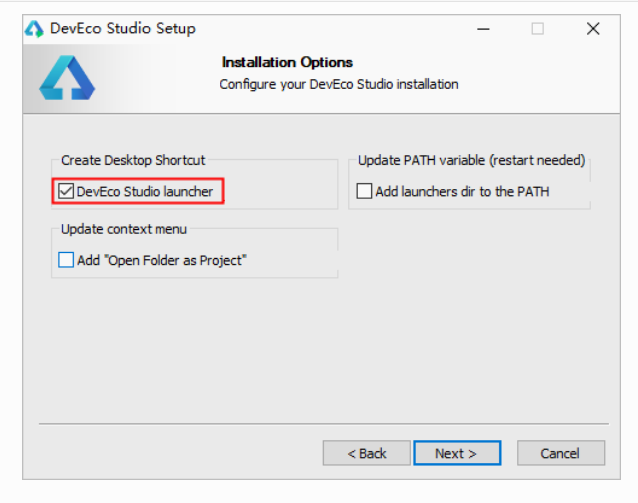
看到這個介面就表示初始安裝完成了,finish 即可

3.2 啟動 DevEco Studio

選擇是否匯入配置(筆者因為是第一次裝,所以就直接不匯入了)
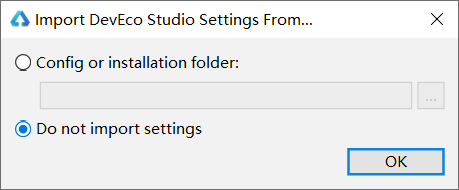
同意協議
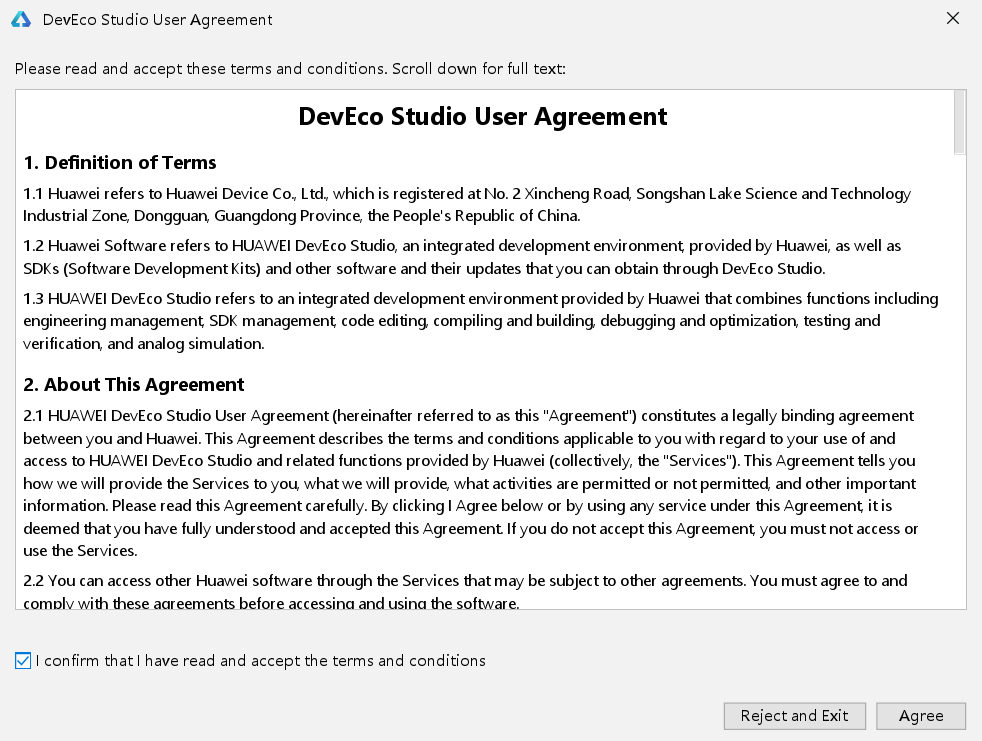
安裝 Sdk,點選next即可
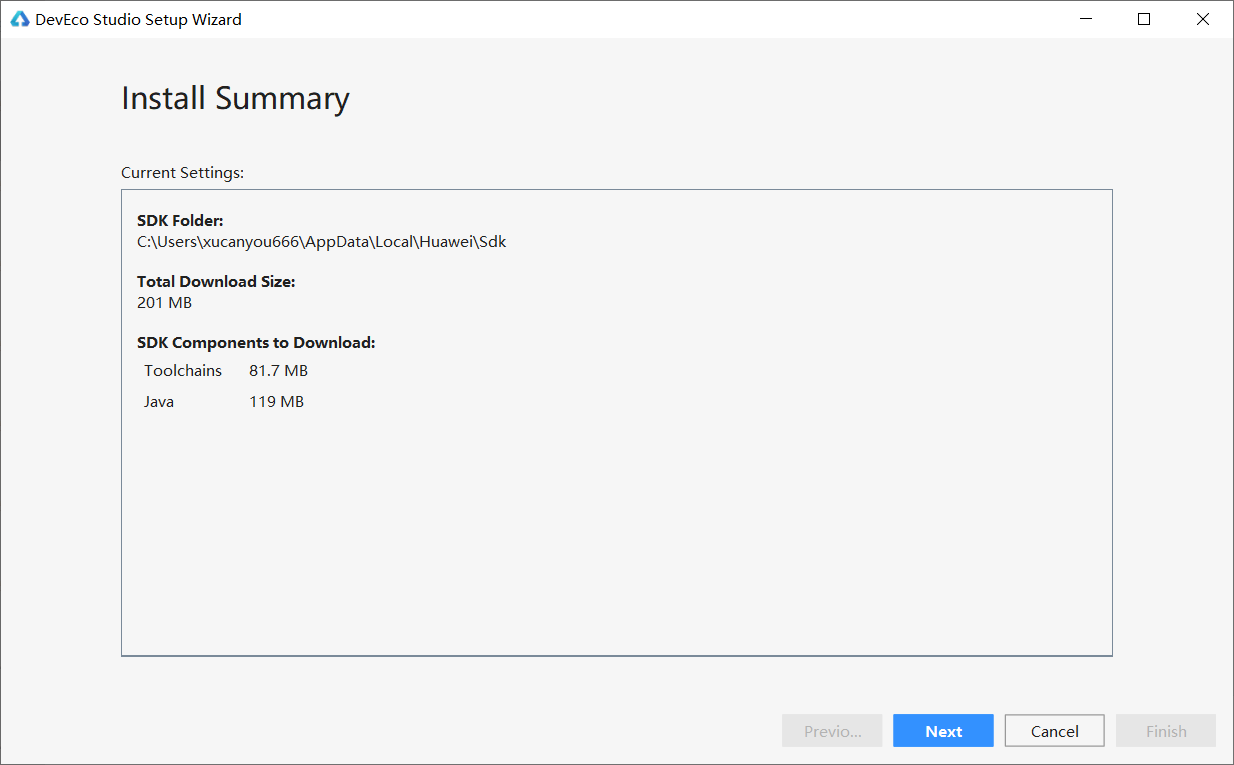
同意 SDK協議
這裡的
sdk,如果你之前已經裝好了java的開發環境的話,可以不用點選下載那個按鈕
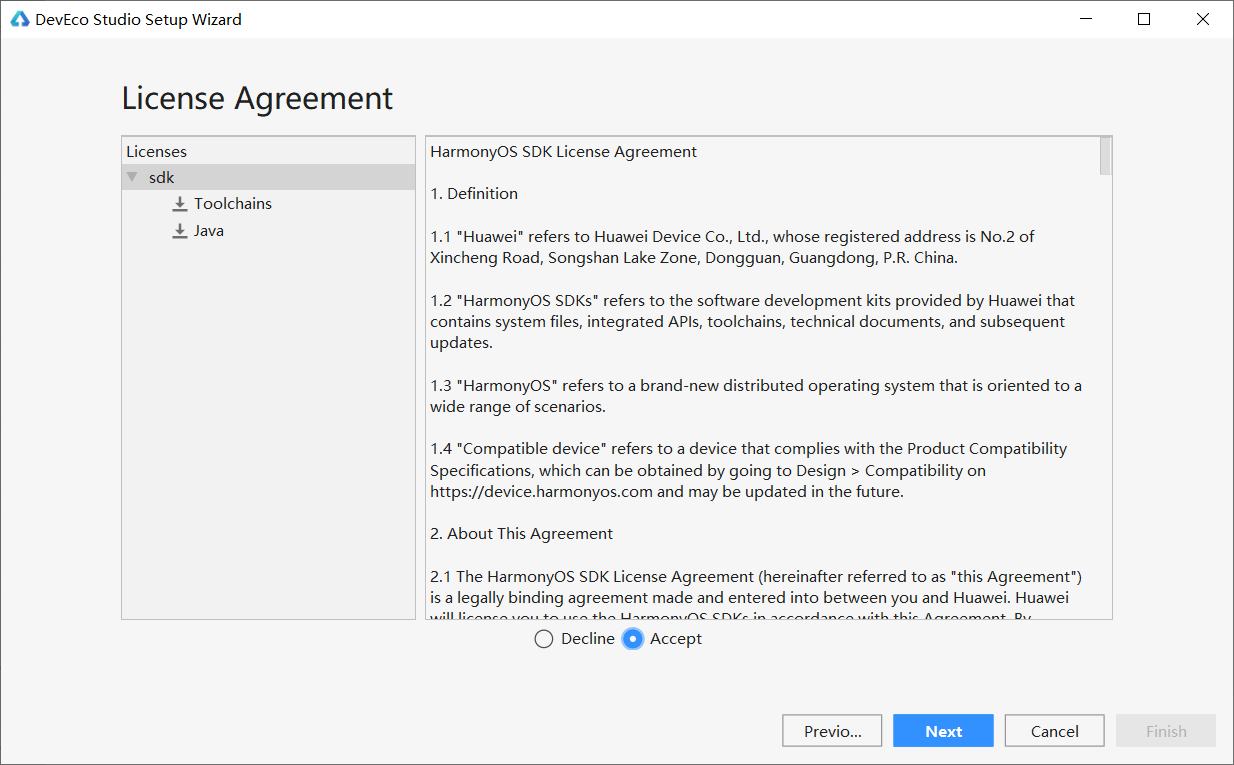
下載中,有可能會有點久,請耐心等待hhh
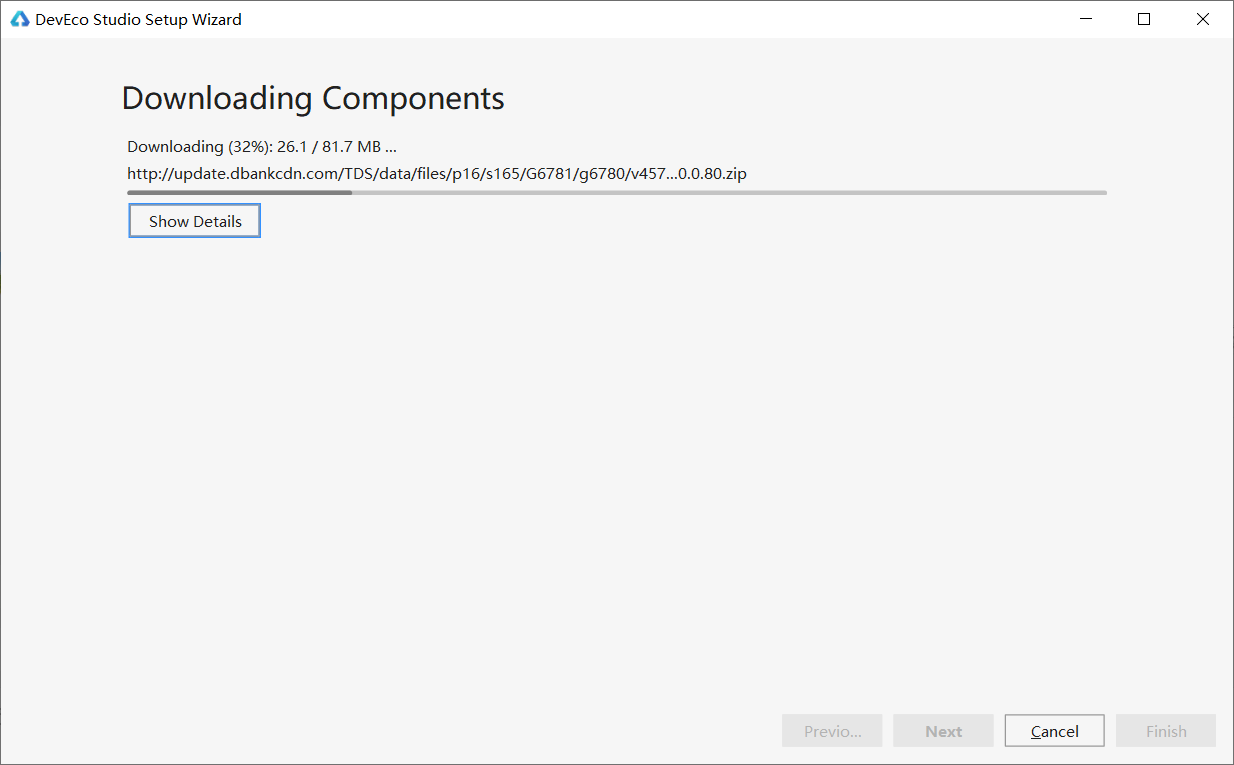
下載完成, finish即可
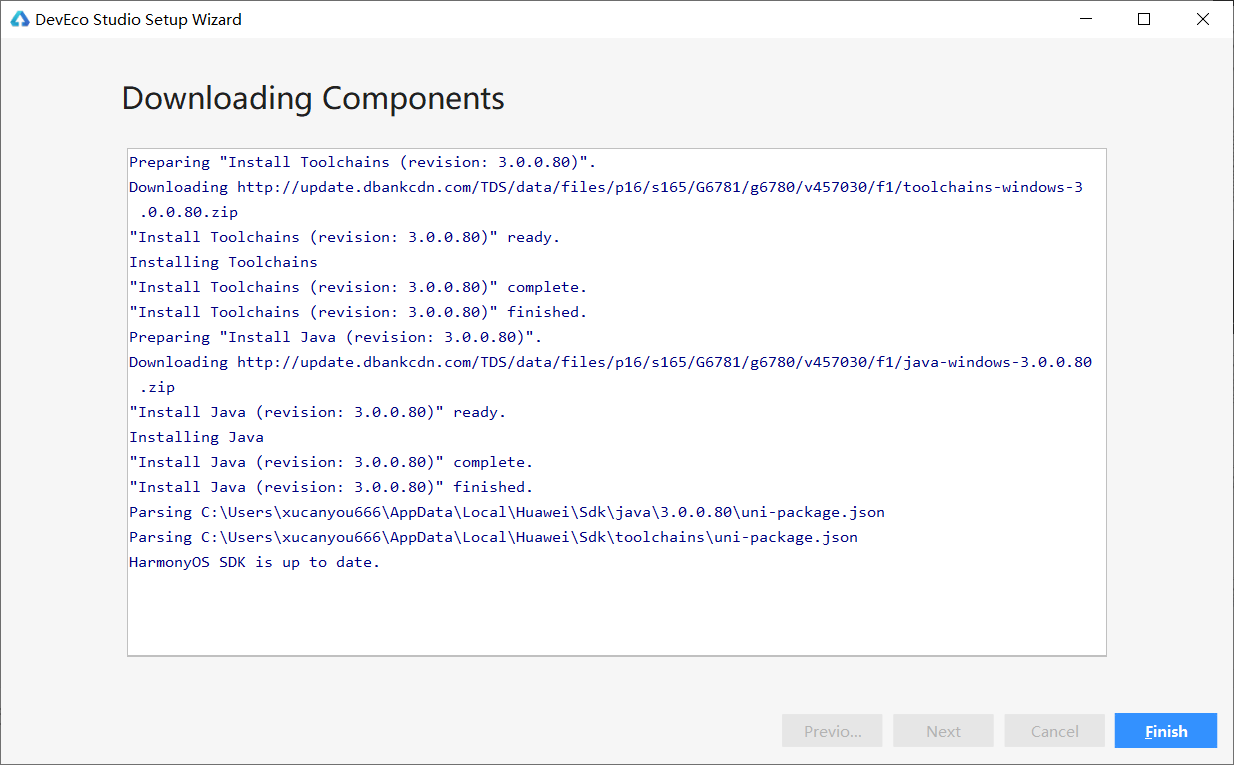
3.3 使用 DevEco Studio
開啟 DevEco Studio
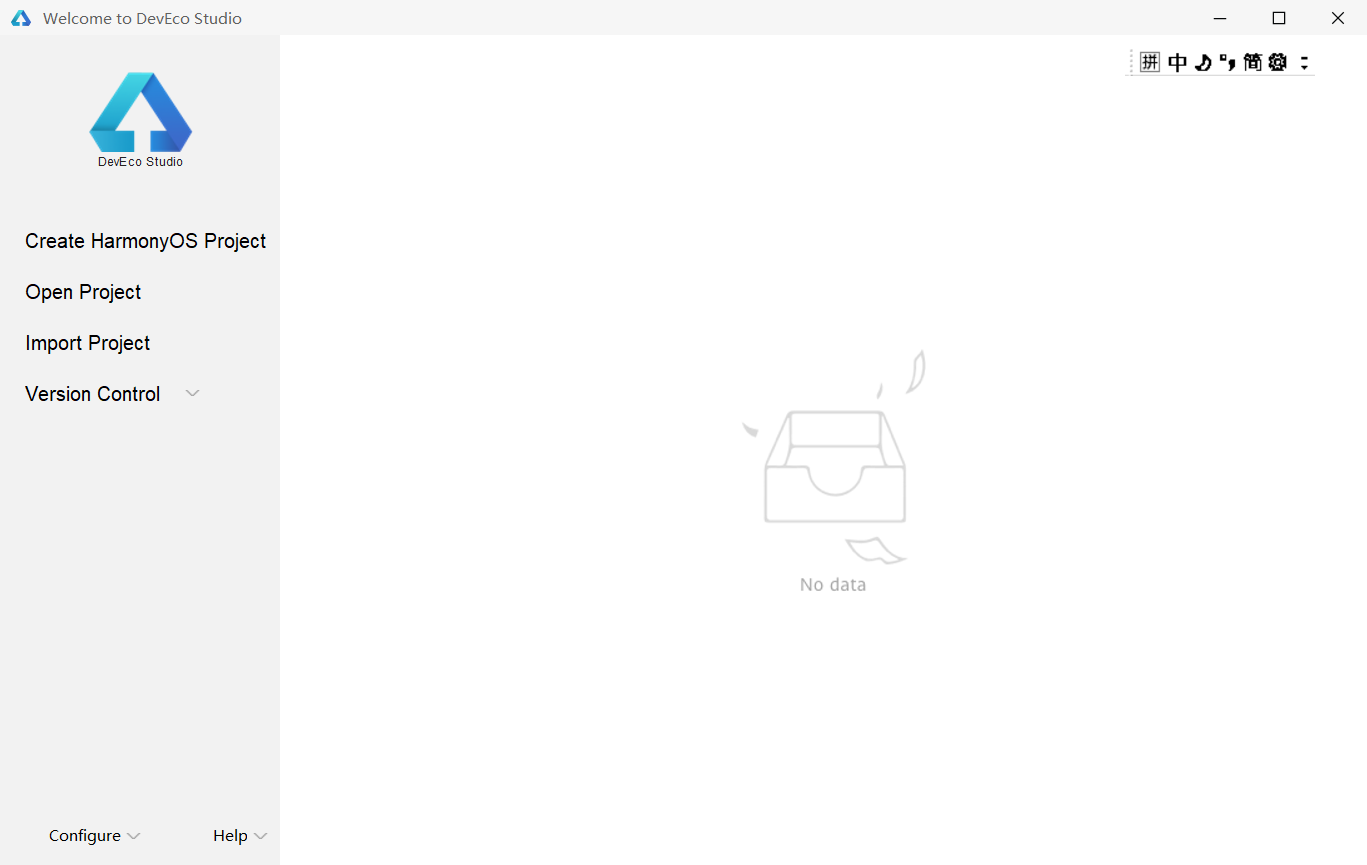
如果你的 jdk沒有配置好的話,點選Configure/Settings,然後自己設定下路徑即可
如果你之前的步驟是按照本教程進行的,那麼這步可以跳過
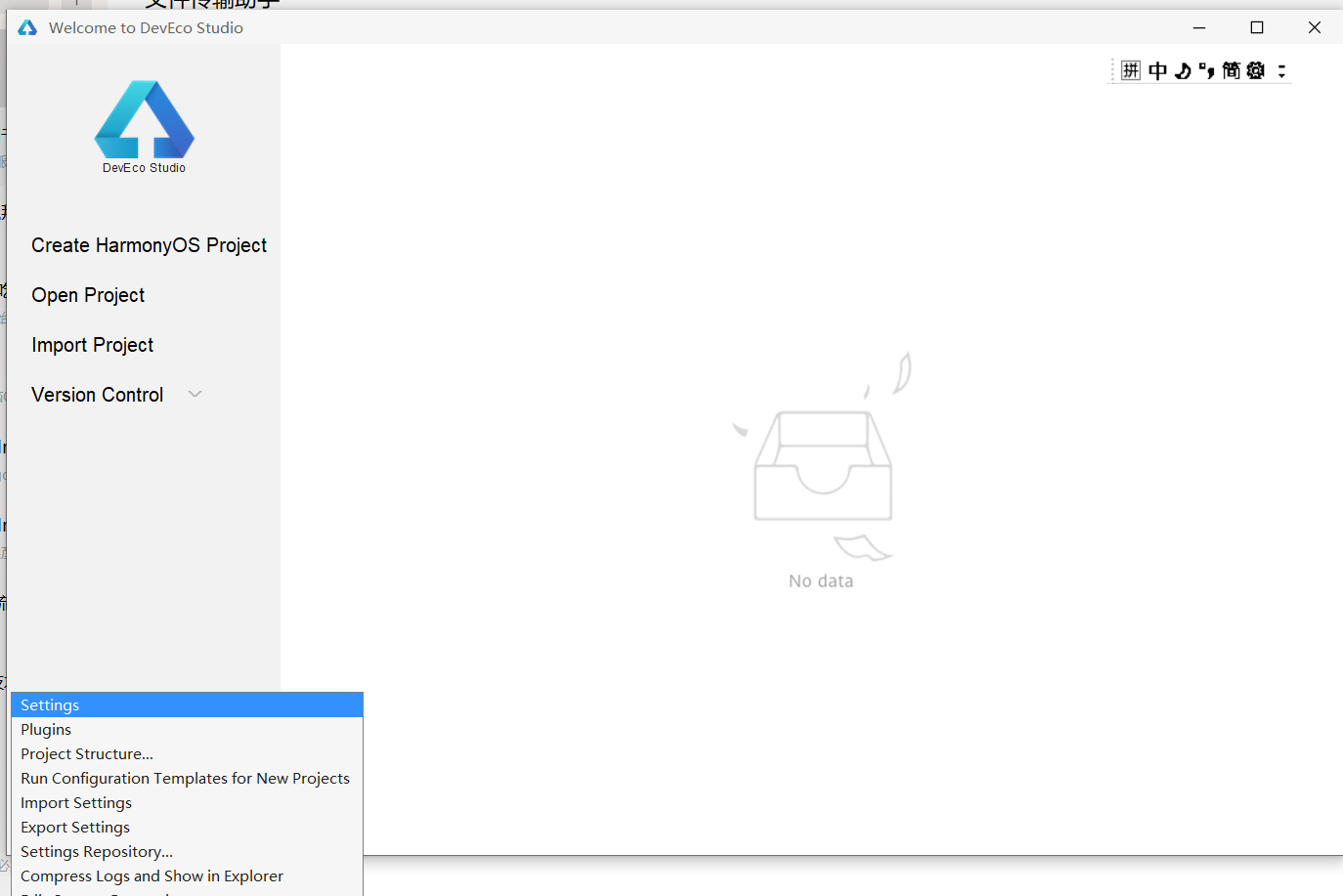
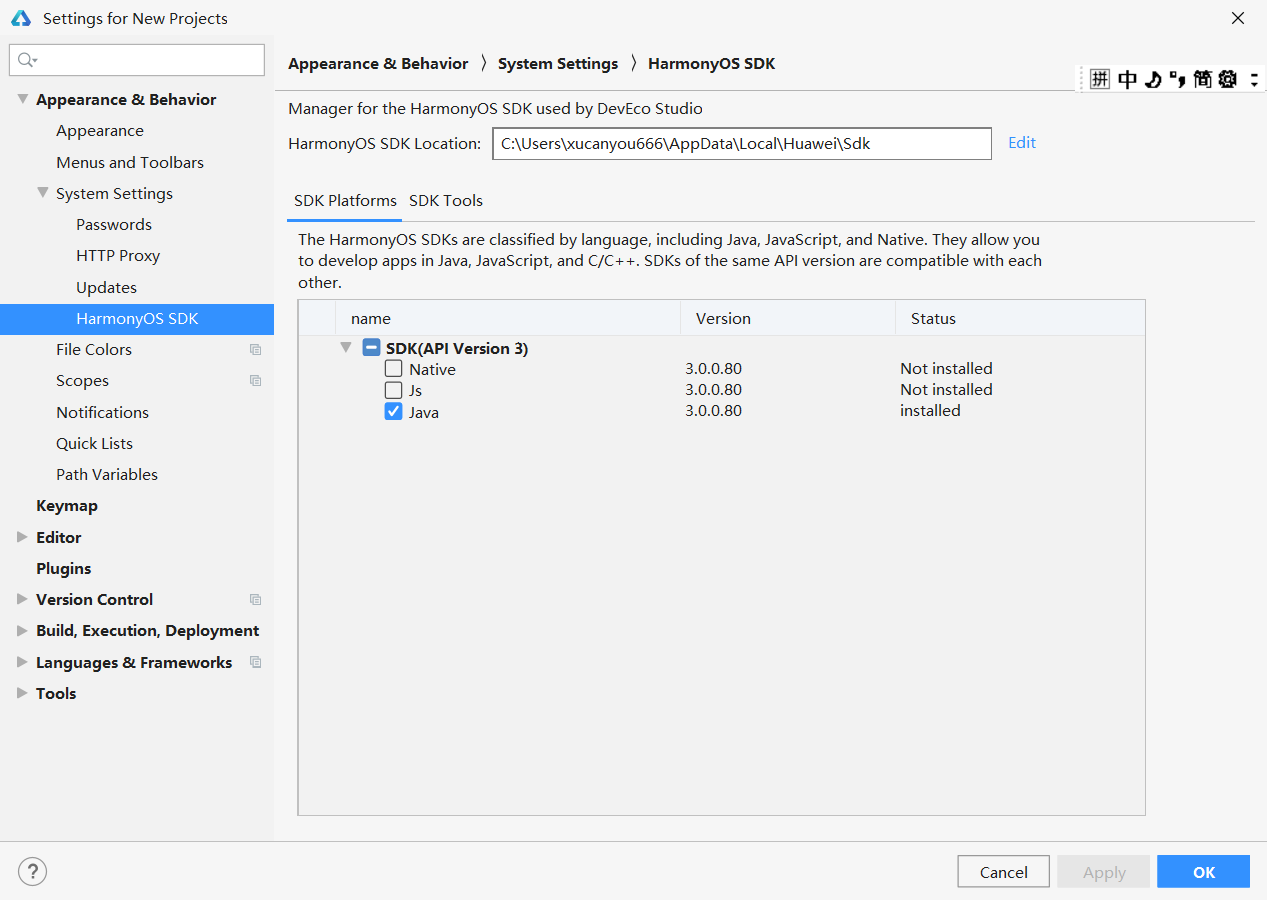
選擇你要建立的專案
目前一共有三種裝置看供選擇,分別是
TV,Wearable,Lite Wearable,筆者這裡選擇的是TV
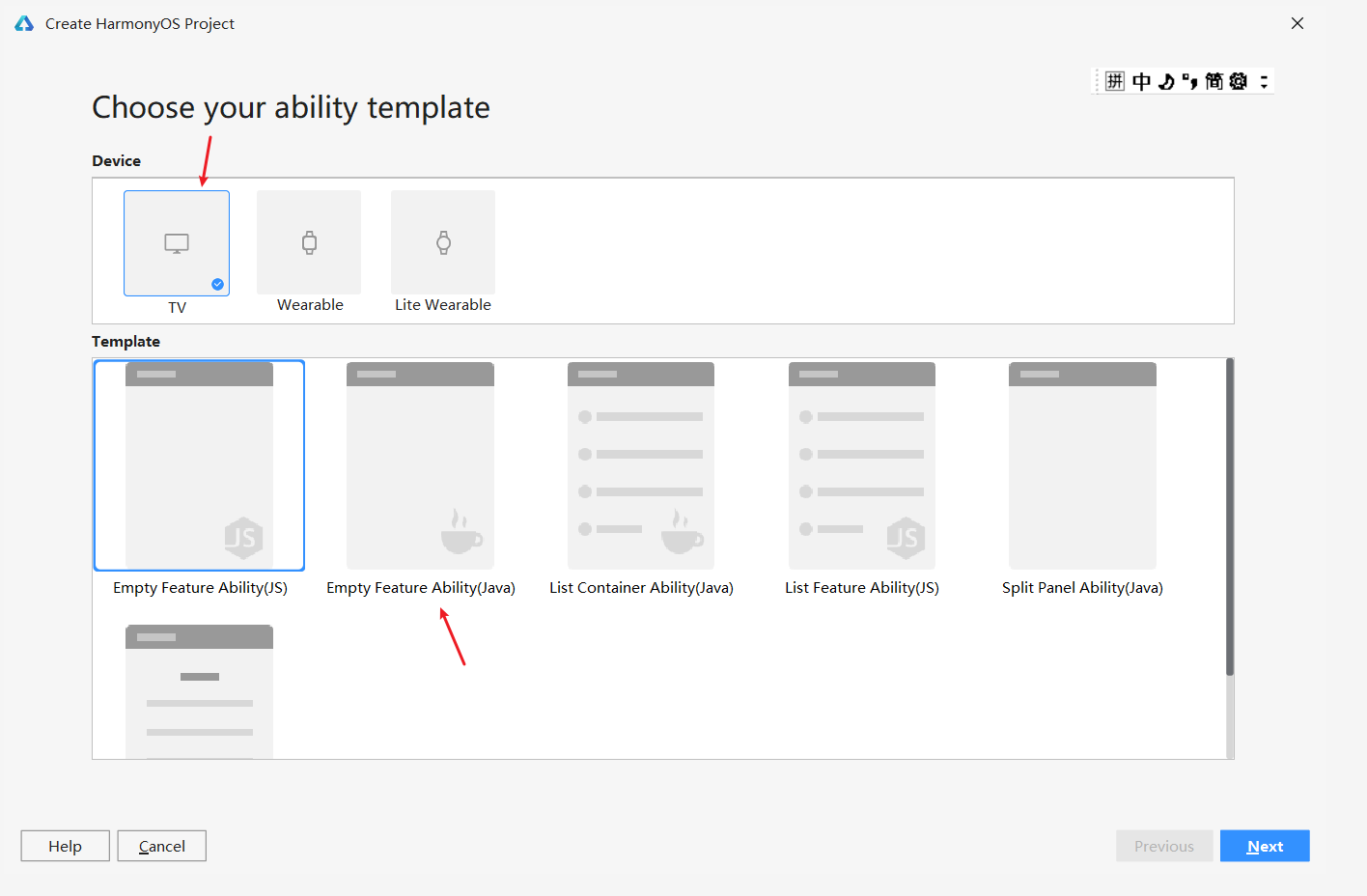
設定你的專案名字和路徑
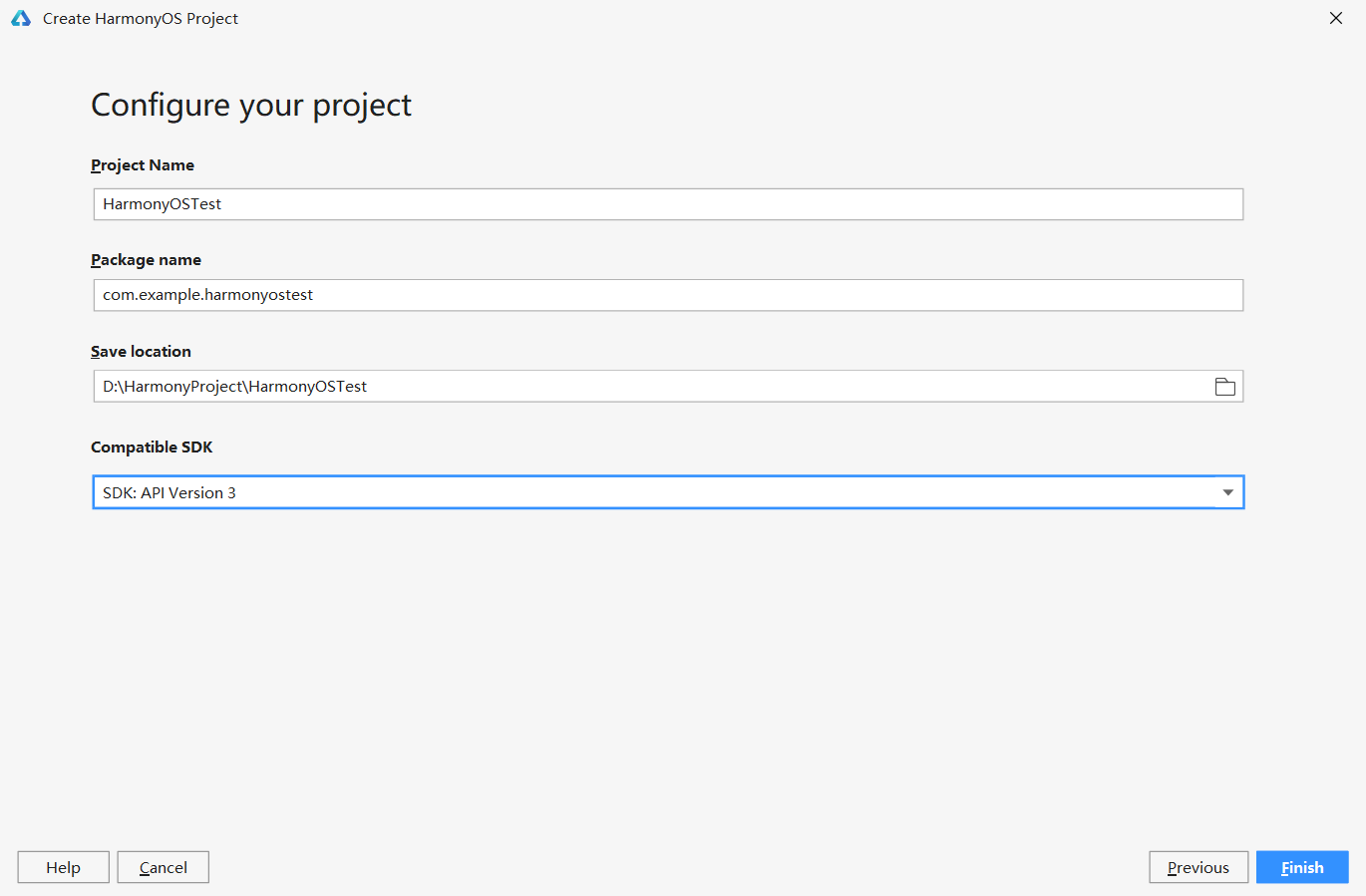
耐心等待 Gradle sync
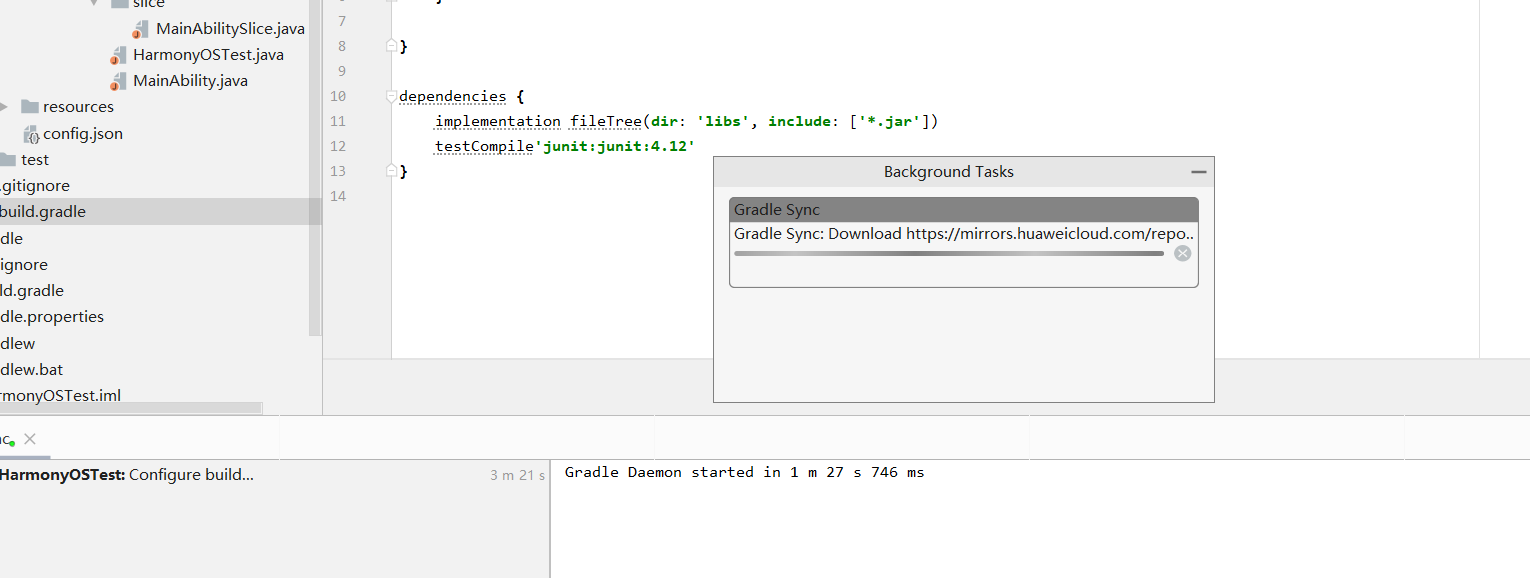
初始化完成
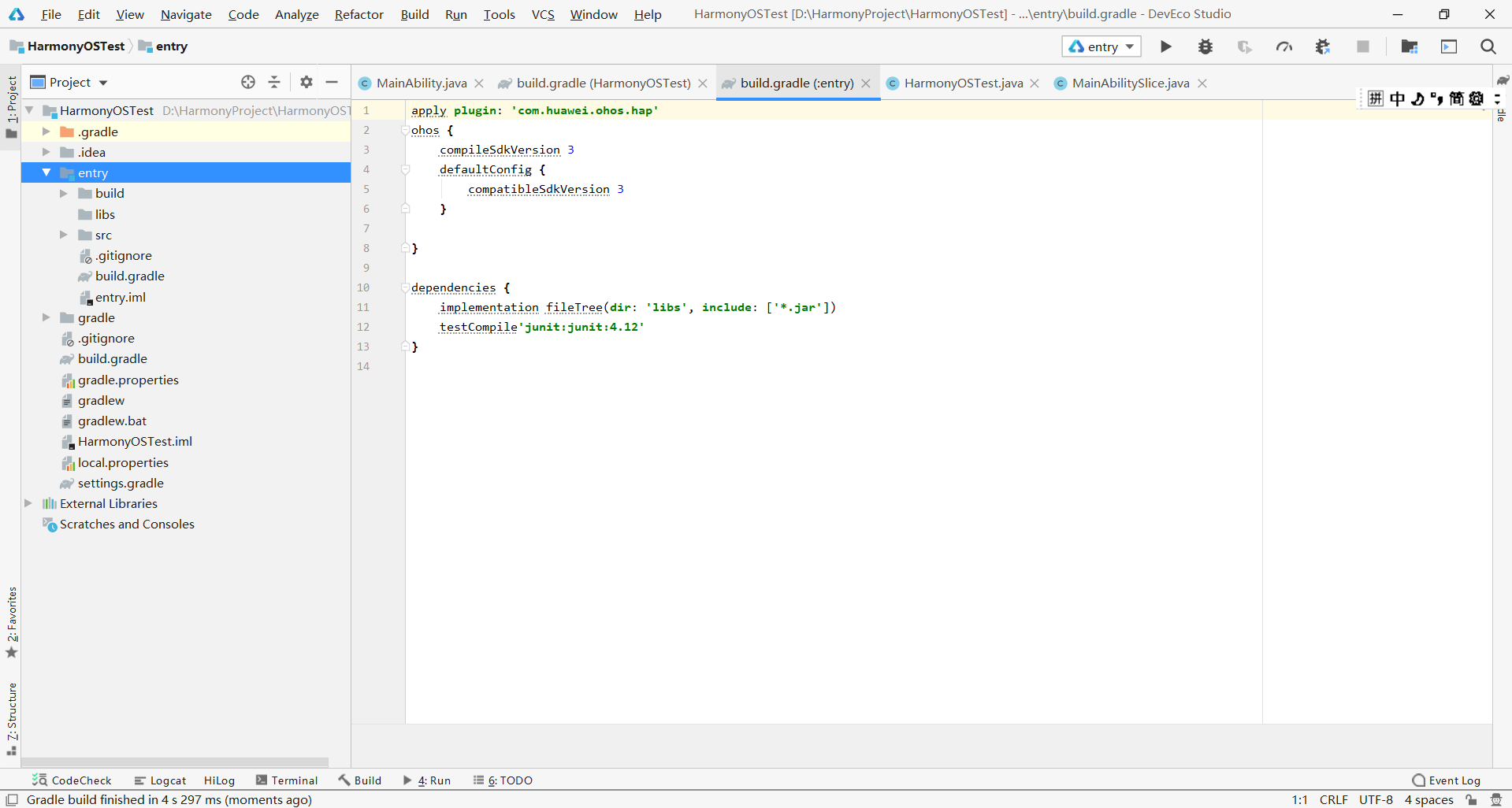
在 DevEco Studio中登陸你已經實名的華為賬號
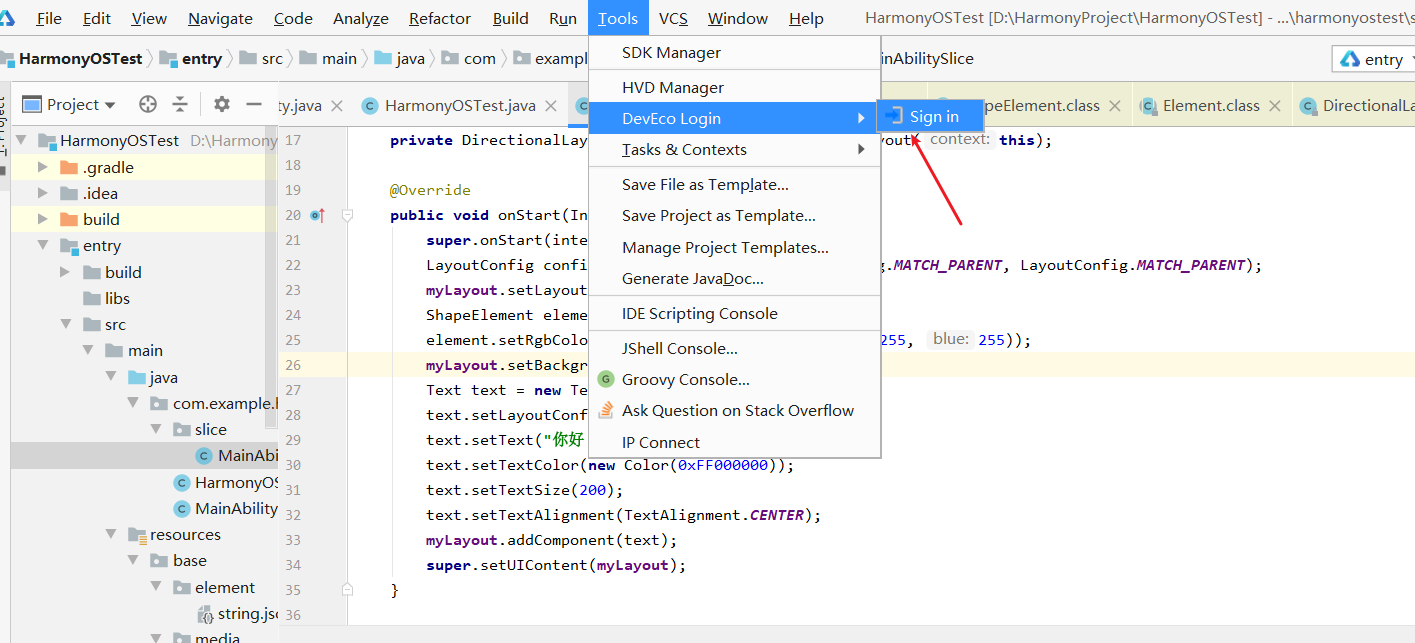
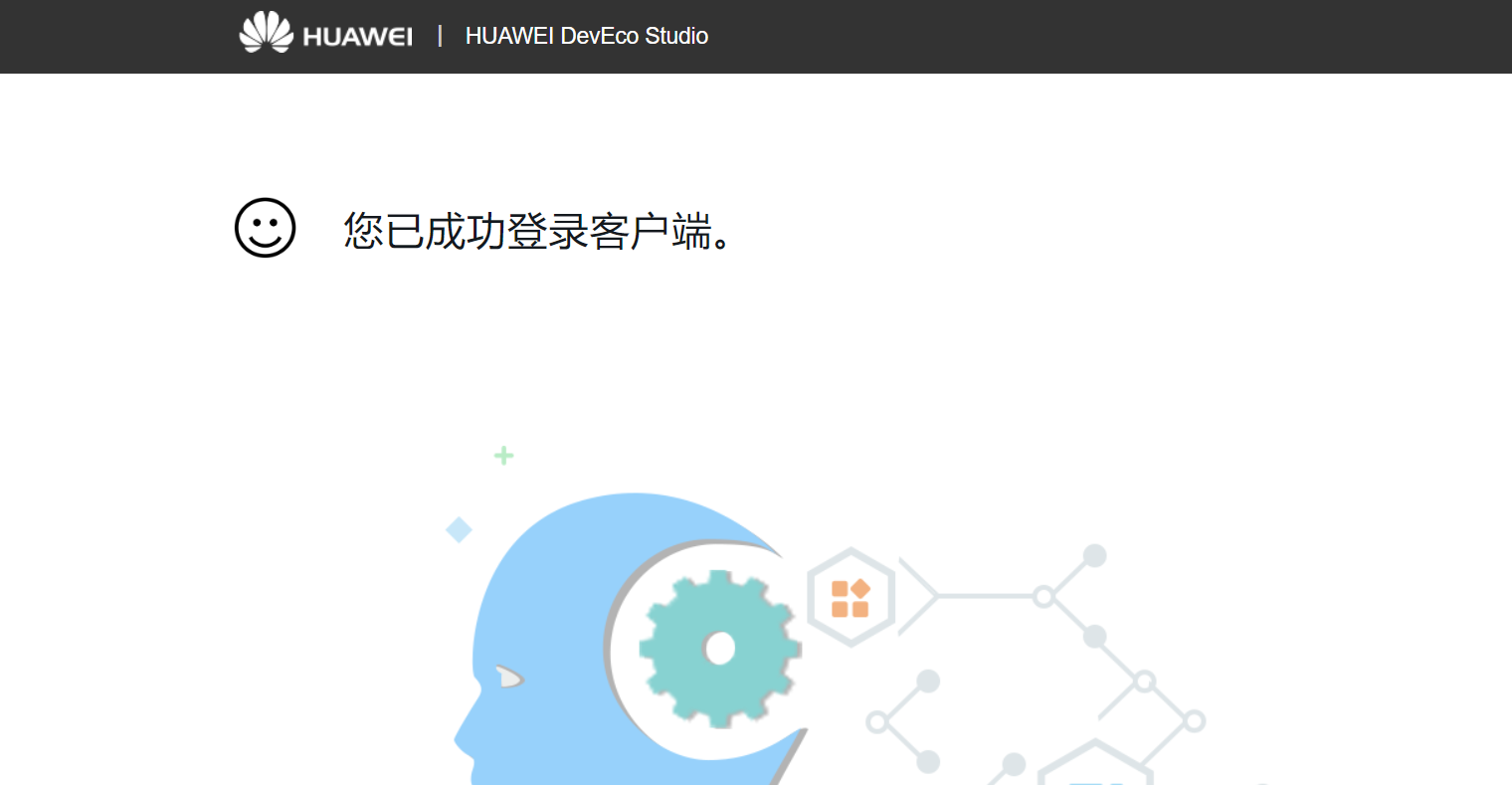
啟動遠端模擬器
如果你之前沒有登陸的化,這步可能會提示你進行登陸
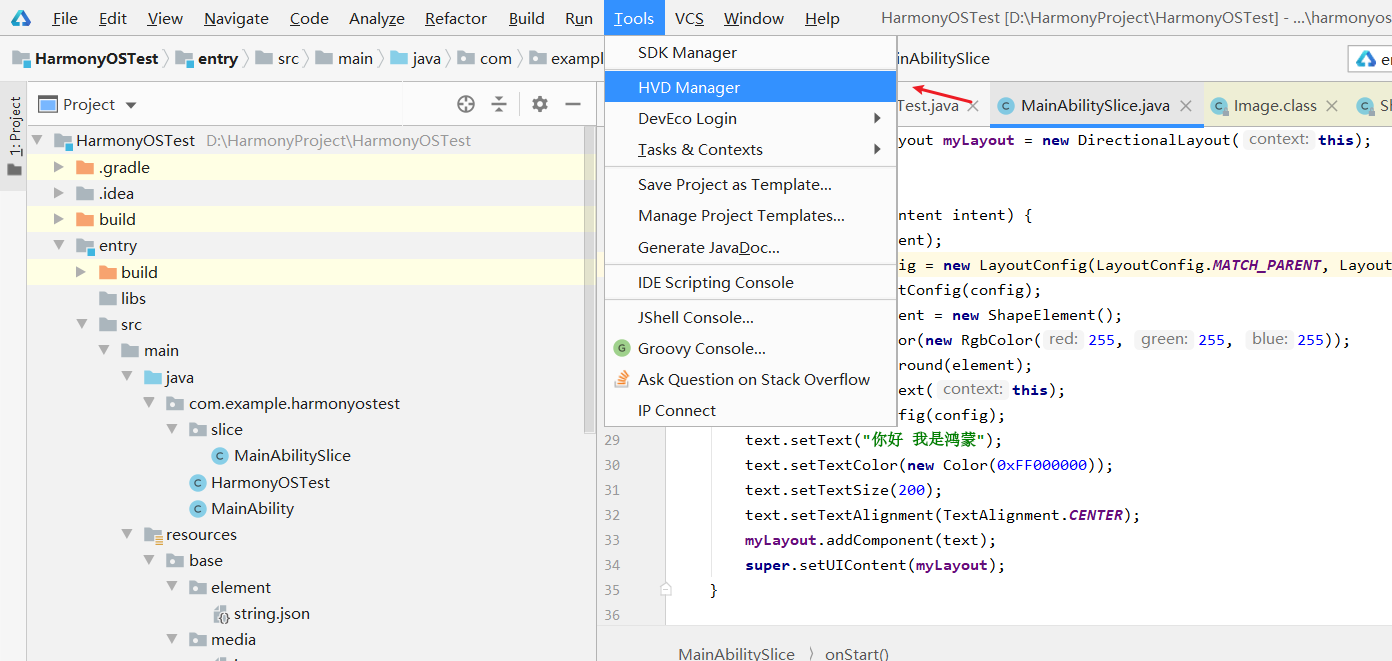
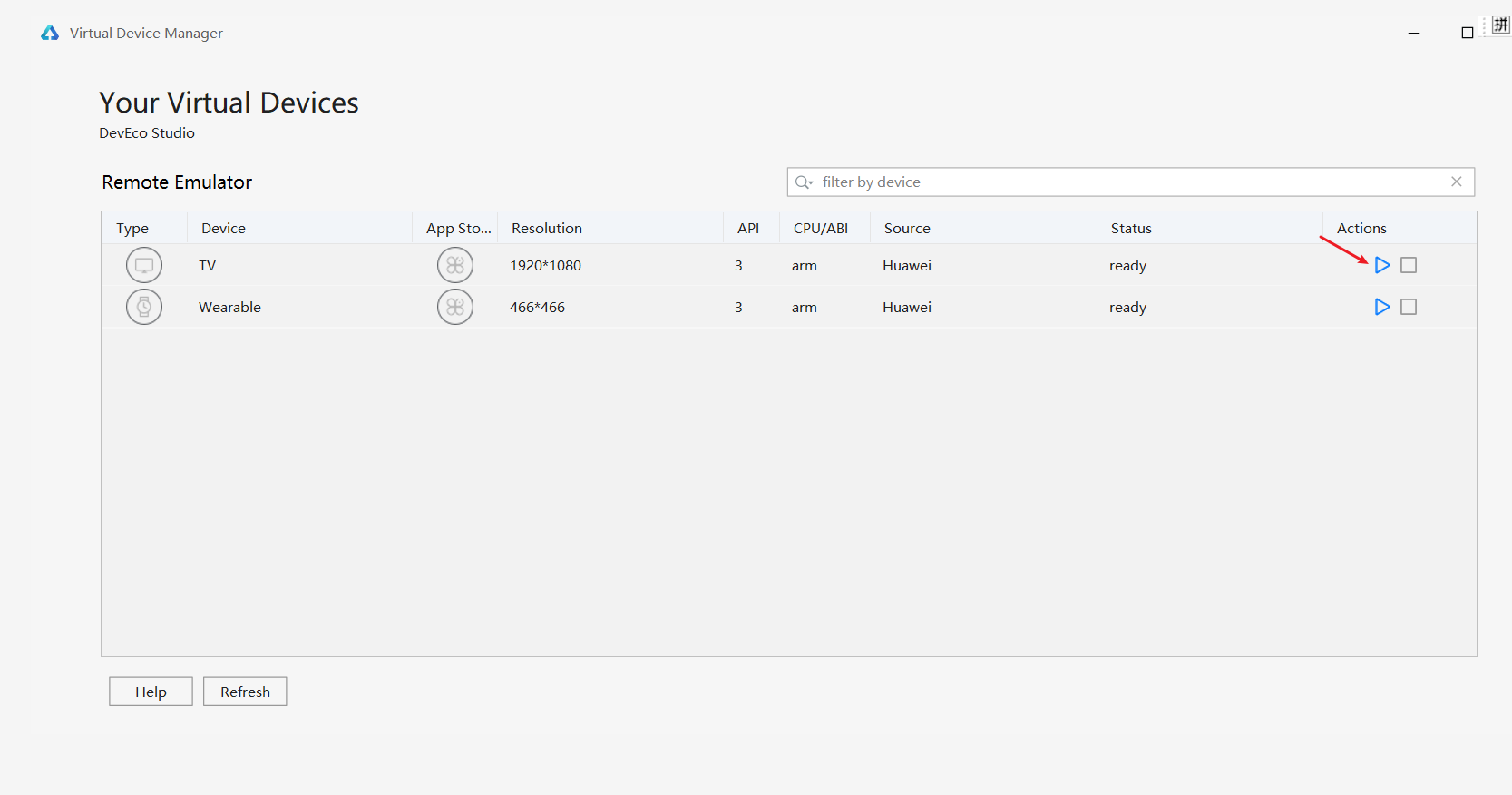
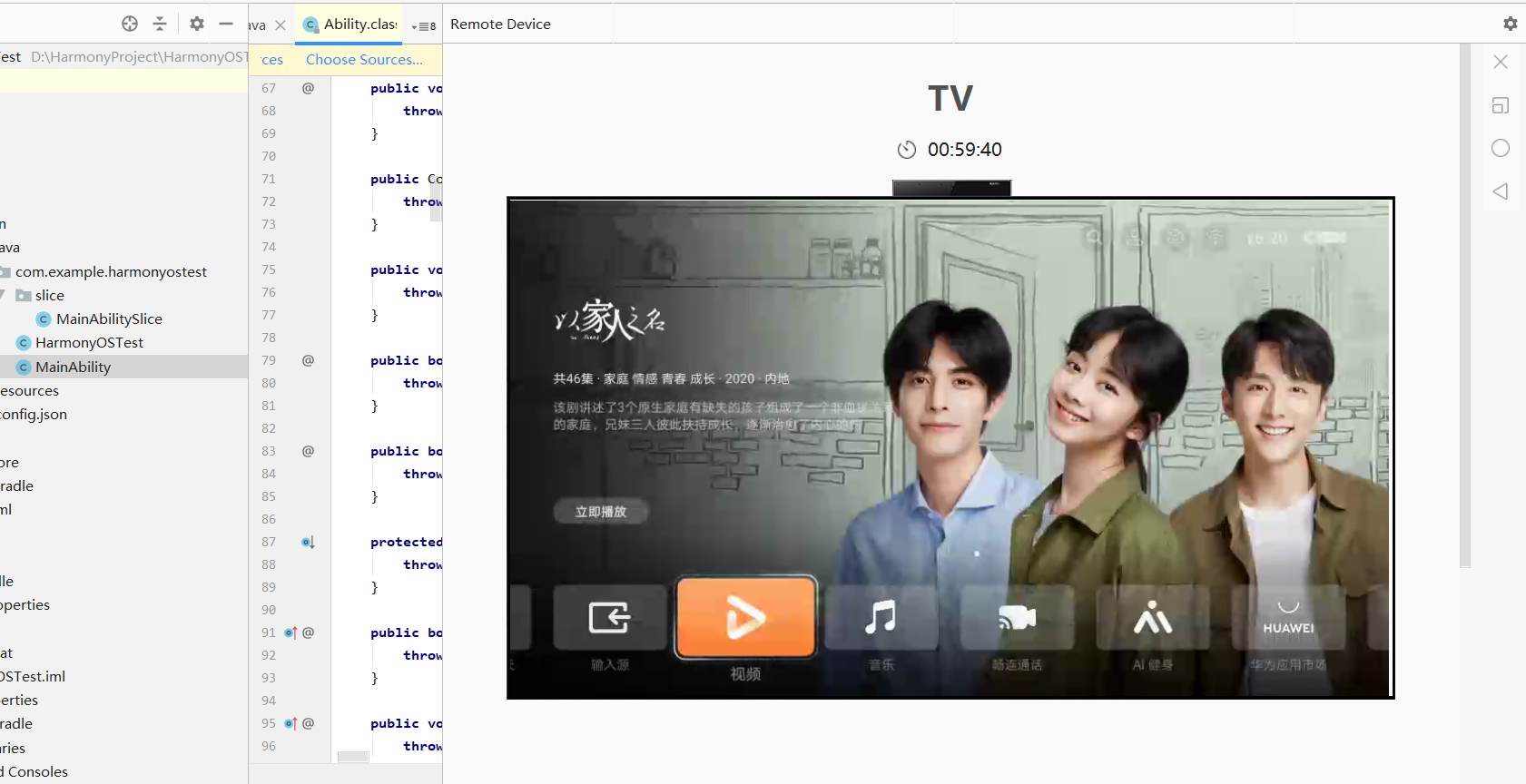
執行你的程式
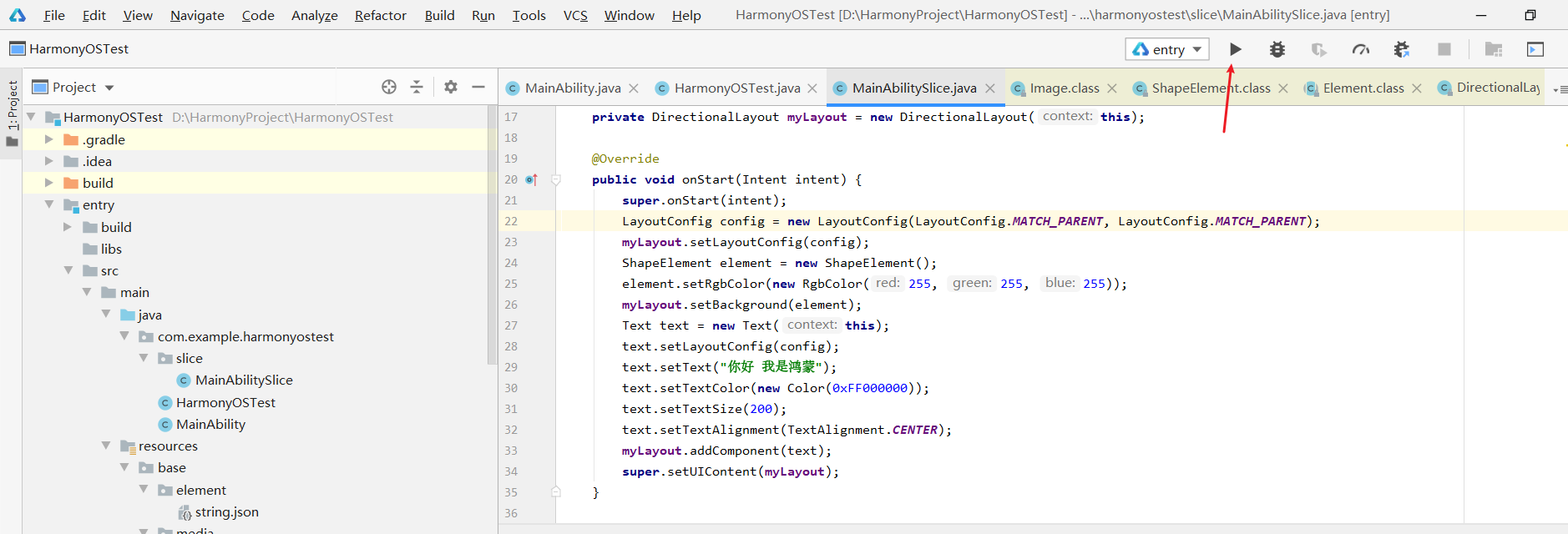
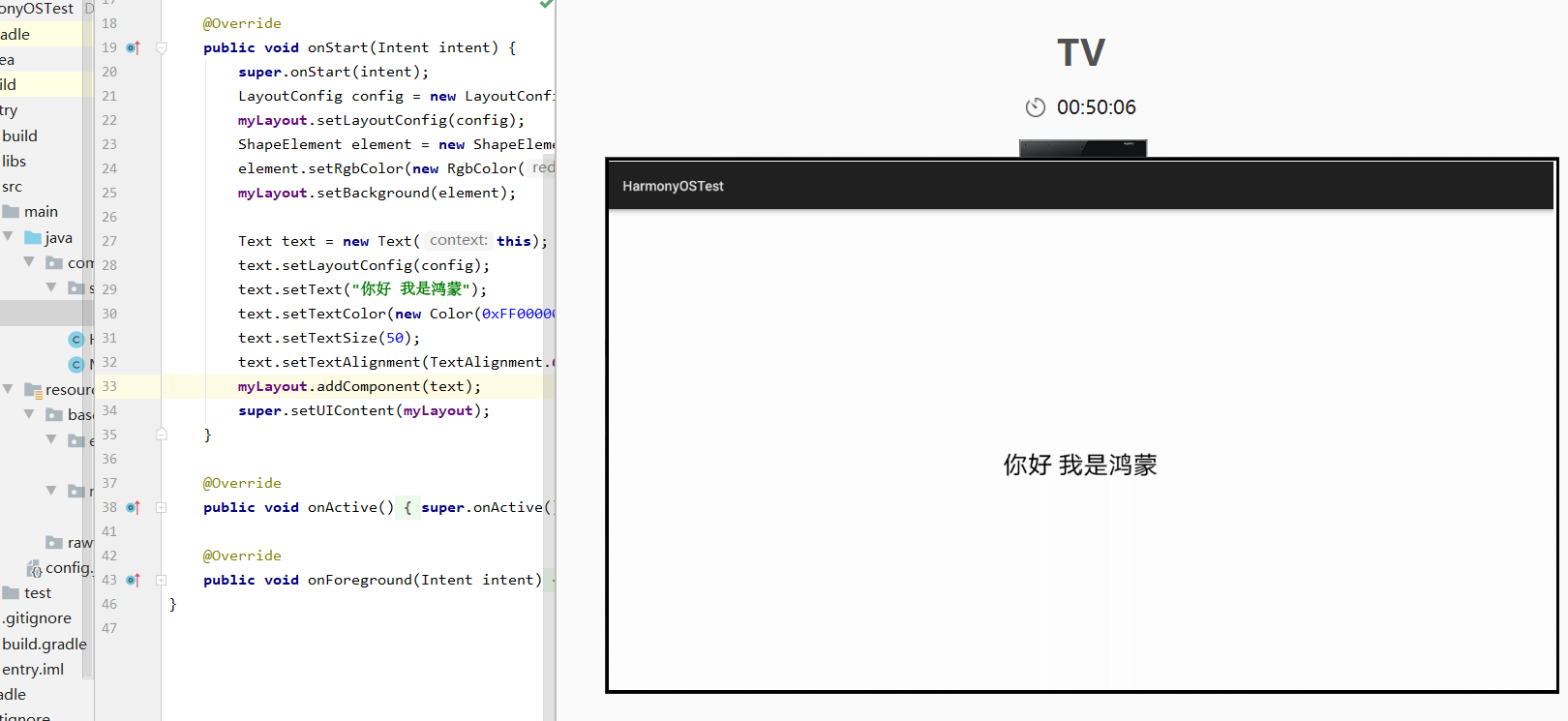
恭喜你,你成功了!簡單的
Hello World程式已經成功運行了。如果你遇到了一些bug,先別急著退出,看看下面你有沒有遇到和筆者一樣的問題

四、遇到的問題

4.1 DevEco Studio 中登陸華為賬號的時候,總是驗證不成功
發生場景:電腦預設使用的瀏覽器是 Google Chrome解決:更改電腦預設瀏覽器為 Microsoft Edge結論: DevEco Studio對Google Chrome的相容性問題
4.2 點選程式啟動按鈕的時候,發現沒有遠端模擬器
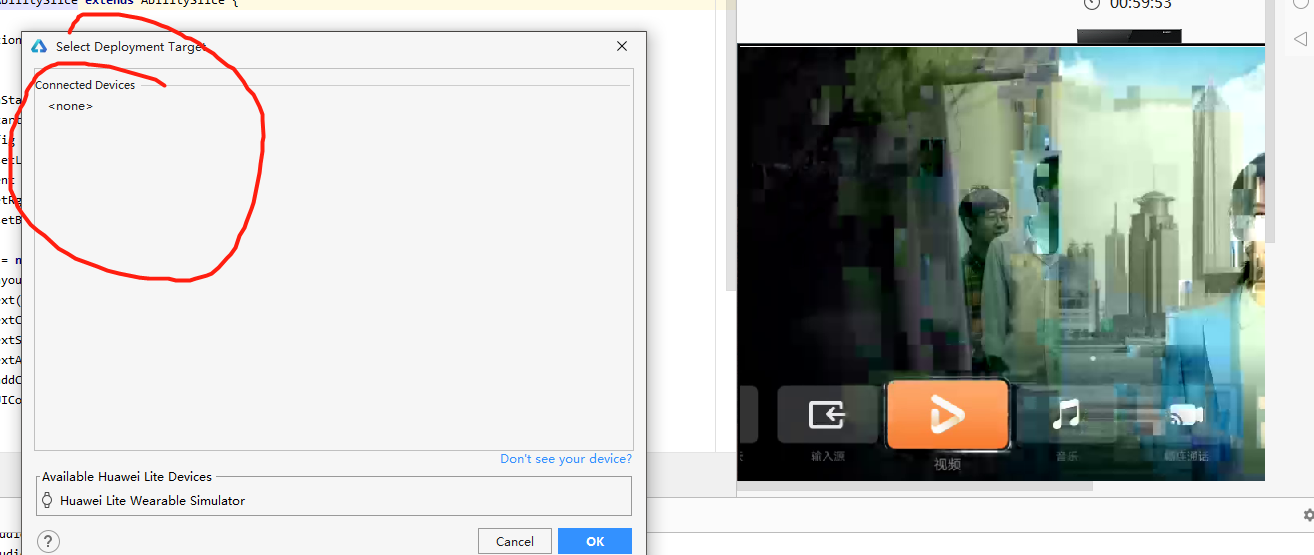
發生場景:點選程式啟動按鈕 解決:重啟 DevEco Studio即可結論: DevEco Studio的小bug
如果文章對您有一點幫助的話,希望您能點一下贊,您的點贊,是我前進的動力
本文參考連結:
harmonyos 文件 在華為鴻蒙OS上嚐鮮,我的第一個“hello world”
本文使用 mdnice 排版
